
Me Photoshop është e mundur të retushoni një fotografi normale dhe t'i jepni një fund të ngjashëm me atë të një fotoje të vjetër.
Si të plakni një foto me Adobe Photoshop në një mënyrë të thjeshtë për të marrë një prekje tjetër të fotove tuaja. Të gjithë flasin për rivendosjen e një fotografie të vjetër, por çka nëse duam të bëjmë të kundërtën? plakja e një fotografie e cila është krejtësisht e mprehtë. Mund të bëhet dhe ju do të mësoni ta bëni në këtë Post.
Një foto e moshuar nuk është asgjë më shumë sesa rezultati i kalimit të kohës në kimikatet e ndryshme që janë fiksuar në letrën fotografike, hile është që të shikoni si duket një foto e vjetër dhe zbatoni ato ndryshime në fotot që nuk janë të vjetra.
Po sikur të duam të plakim një fotografi në vend që ta restaurojmë? ne nuk mund ta bëjmë atë? mirë po, ne mund ta bëjmë atë dhe ne do ta bëjmë atë në dy mënyra të ndryshme duke treguar mjete me të cilat ata do të jenë në gjendje të bëjnë vetë plakjen e imazhit të tyre të personalizuar.
Në këtë post ne do të përdorim mjetet e mëposhtme de Photoshop:
- Shtresa e rregullimit: shkëlqimi dhe kontrasti, nuanca, ngopja, nivelet, bardh e zi.
- Stilet e shtresave
Ne do të mësojmë sa vijon:
- Ndrysho ngjyrën e një imazhi
- Vendosni strukturën në një imazh
- Retusho parametrat bazë një imazh me mjete të përparuara
Shikoni referencat vizuale të fotografive të vjetra
Gjëja e parë që duhet të bëjmë kur plakim një fotografi është të dimë si eshte nje fotografi e vjeter, për këtë na duhet referencat vizuale çfarë mund të shohim në Google.
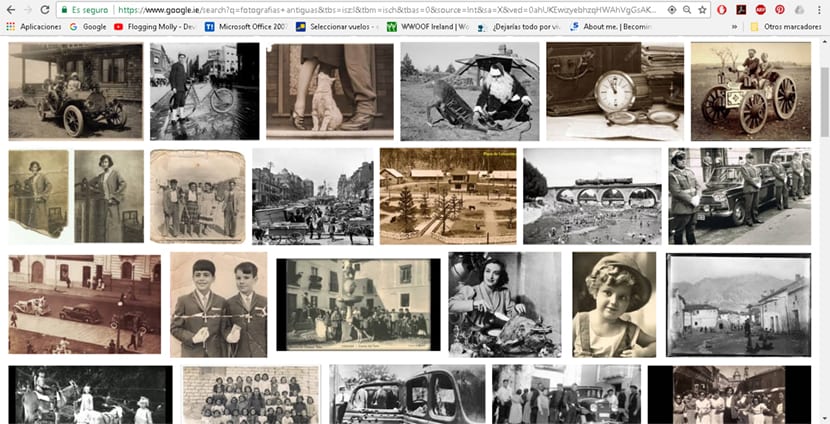
Gjëja tjetër që duhet të bëjmë është shkarkoni disa cilësi për ta aplikuar atë në fotografi dhe për ta bërë atë të duket më e vjetër, për këtë mund të përdorim çdo lloj image Banka ose drejtpërdrejt kërkoni një në googldhe sigurohuni që të përdorni opsionin fotografi me përdorim të lirë.
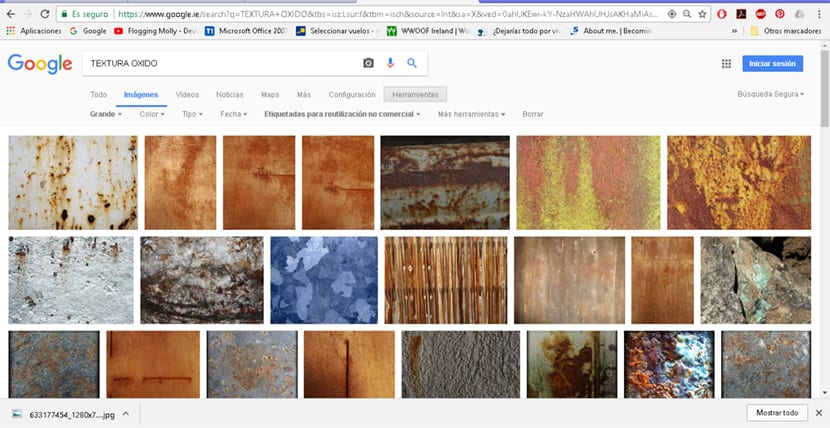
Kur tashmë kemi një ose më shumë tekstura, gjëja tjetër që bëjmë është hap imazhin tonë në Photoshop dhe filloni të punoni. Ne mund të përdorim çdo lloj imazhi nga interneti të praktikojmë para se të përdorim tonën, në këtë rast kemi përdorur një imazh nga filmi Wonderwoman.

Stili i parë për imazhin e moshës
Në këtë postim do të shohim dy mënyra për të plakur një imazh, në këtë stil të parë ajo që do të bëjmë është aplikoni një strukturë në imazhin tonë duke respektuar ngjyrën (në këtë rast një ton sepia) në versionin tjetër do të krijojmë një version bardhezi.
Gjëja e parë që duhet të bëjmë është të hapim imazhin tonë Photoshop.
Shtresa e rregullimit të ngjyrës së ngopjes
Ne krijojmë një shtresë ton të ngopjes për të ndryshuar ngjyrat e imazhit tonë, në këtë rast ne do të japim imazhin tonë a toni portokalli sepia. Për ta bërë këtë, ne thjesht duhet të klikojmë në opsionin e shtresës së rregullimit në zonën e shtresave dhe të kërkojmë shtresa e rregullimit të ngjyrës së ngopjes. Brenda kësaj shtrese ne shtypim kutinë e ngjyrave dhe ndryshojmë ngjyrat e fotografisë sonë siç mund ta shihni në imazh.
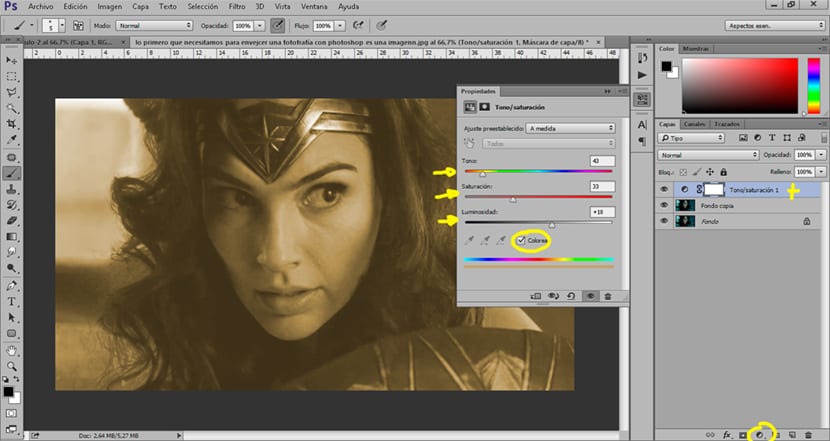
Pasi të kemi krijuar shtresën, gjëja tjetër që duhet të bëjmë është aplikoni strukturën në imazhin tonë për të marrë atë efekt të modës së vjetër.
Vendosni strukturën në imazh
Për të aplikuar strukturën në imazh, gjithçka që duhet të bëjmë është tërhiqni strukturën tonë dhe vendoseni mbi imazhin tonë. Pasi të kemi cilësi mbi foton tonë ajo që ne do të bëjmë është të ndryshojmë mënyra e shtresës nga normalja në shumëzim.
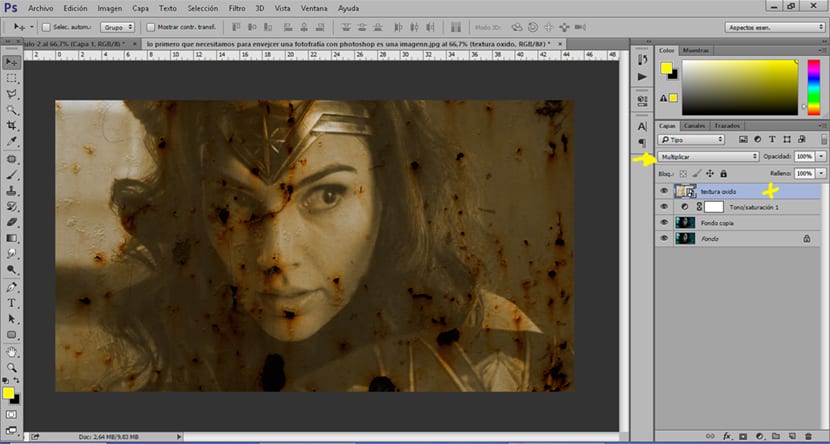
Errësoni zonat e fotos
Kur kemi strukturën të aplikuar, gjëja tjetër që do të bëjmë është aplikoni hijet për të errësuar zona të caktuara të imazhit tonë, gjëja normale kur shohim një imazh të vjetër është ajo që ka zona më të errëta se të tjerat.
Për të marrë errësojë zona të caktuara nga imazhi do të përdorim a shtresa e rregullimit të kthesave në modalitetin e shtresës së shumëzimit, kur ta kemi këtë shtresë do të shtypim kontroll + i shkurtër për të përmbysur shtresën. Funksionimi i kësaj shtrese është mjaft i lehtë sepse punon tamam si penel, ne ndryshuam mënyrën e fortësisë së furçës dhe trashësinë për t'iu përshtatur imazhit tonë. Ideali është përdorni perde të ulët për ta bërë ndryshimin pak nga pak.
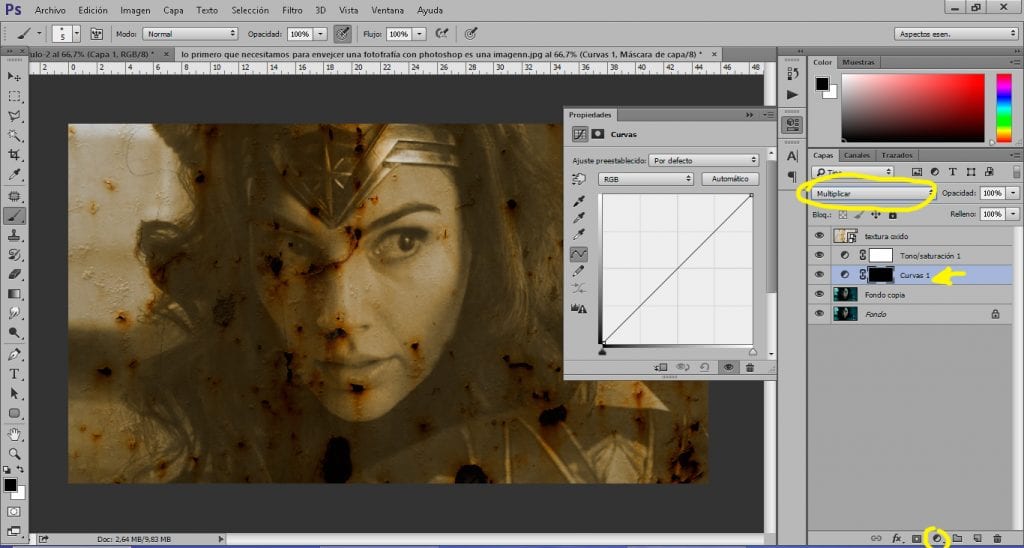
Pas errësimit të zonave të imazhit tonë, gjëja tjetër që duhet të bëjmë është e kundërta, qartësoni fushat të imazhit tonë.
Ndriçoni zonat e fotos
Për të sqaruar zonat e fotografisë se çfarë duhet të bëjmë është krijoni një shtresë rregullimi të kurbës dhe ndryshoni mënyrën shtresa nga normalja në pëlhurë, sapo të kemi shtresën shtypim ekontrolli i shkurtoreve + i për ta kthyer mbrapsht. Me ndihmën e furçës po pikturojmë ato zona që duam të sqarojmë në imazhin tonë.
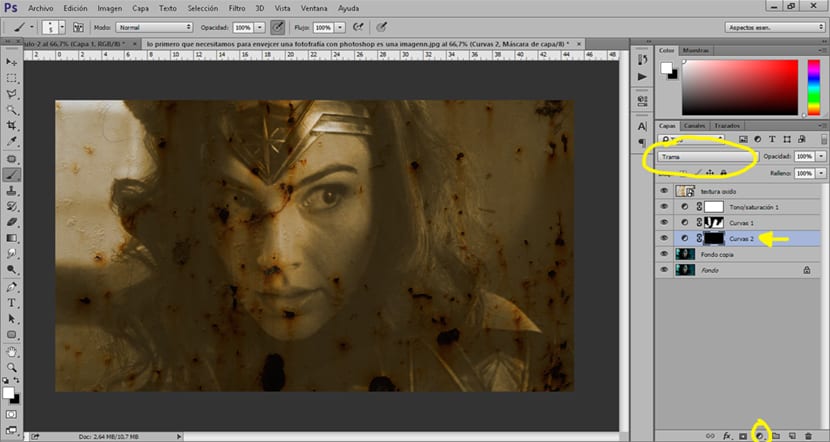
Pas këtyre hapave Ne kemi arritur ta plakim imazhin tonë disa vjet, apo jo? me siguri disa dekada.
Stili i dytë për imazhin e moshës
Në këtë stil të dytë ne do të konvertojmë tonë foto bardh e zi për të aplikuar lloje të tjera të efekteve duke marrë një fotografi të ndryshme.
Shndërroni imazhin në të zezë dhe të bardhë
Për ta kthyer imazhin tonë në të zezë dhe të bardhë ajo që duhet të bëjmë është krijoni një shtresë rregullimi bardh e zi në fotografinë origjinale.
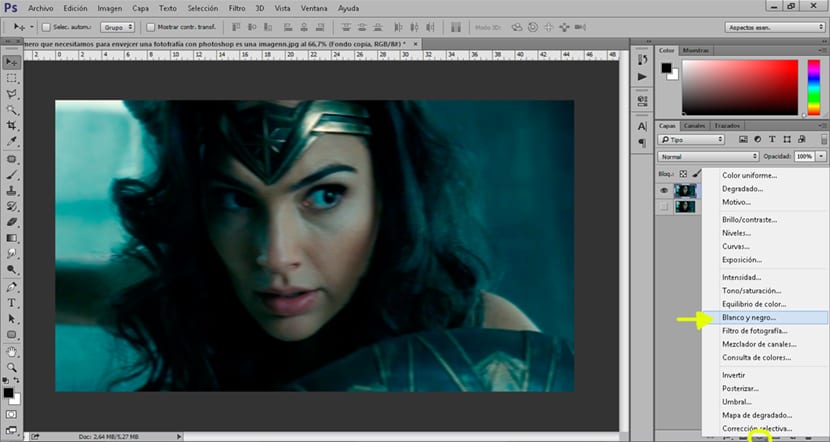
Kur kemi imazhin bardh e zi mund të fillojmë të zbatojmë shtresat e mëposhtme të rregullimit për të vazhduar plakjen e imazhit.
Ndryshoni ndriçimin e figurës
Në këtë pjesë do të ndryshojmë Ndriçimi dhe kontrasti të imazhit tonë në mënyrë që ta bëjmë imazhin shumë më të ndritshëm sikur të ishte diçka djegur nga drita e tepërt.
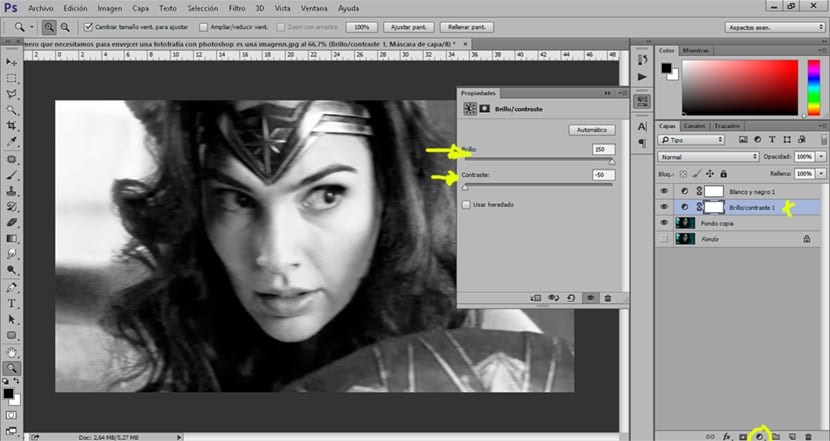
Gjëja tjetër që bëjmë është ndryshoni nivelet e imazhit që dritat dhe hijet të jenë më të kontraktuara. Ne krijojmë një nivelet e shtresës së rregullimit dhe ne shkulim parametrat siç mund ta shihni në kapje.
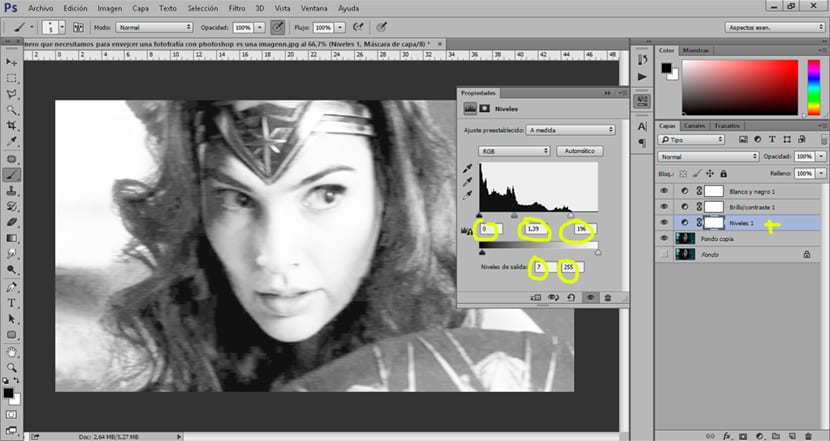
Gjëja tjetër që mund të bëjmë është errësojë dhe lehtësojë zonat krijimi i shtresave rregulluese kurba e shumëzimit dhe mënyrës së vizatimit. Ne do të përdorim shtresën e rregullimit të lakuar shumëzoni mënyrën për të errësuarzonat e imazhit tonë, komplot atë që merr është për të sqaruar.
Mundësitë për imazhet e plakjes janë shumë të ndryshme sepse kjo varet shumë nga ajo që ne po kërkojmë, me këto hapa të vegjël që do të merrni krijoni të gjitha llojet e fotove të vjetra nëse filloni të ngatërroni me parametrat e të gjitha mjeteve që kemi parë.